Générer des pistes/opportunités¶
Les alias de messagerie et les formulaires de contact de votre site web sont deux moyens essentiels de générer de nouvelles pistes ou opportunités pour votre entreprise. Odoo crée automatiquement des pistes dans votre CRM lorsque quelqu’un envoie un message à un alias de l’équipe de vente ou remplit un formulaire de contact sur votre site web.
Configurer les alias des adresses email¶
Chaque équipe commerciale peut utiliser son propre alias d’email pour générer des pistes ou des opportunités. Tout email envoyé à l’alias d’email d’une équipe commerciale crée automatiquement une piste (si les pistes sont activées dans les paramètres de votre CRM) ou une opportunité dans le pipeline de cette équipe en particulier. Configurez des alias d’email personnalisés pour chaque équipe commerciale en allant à .
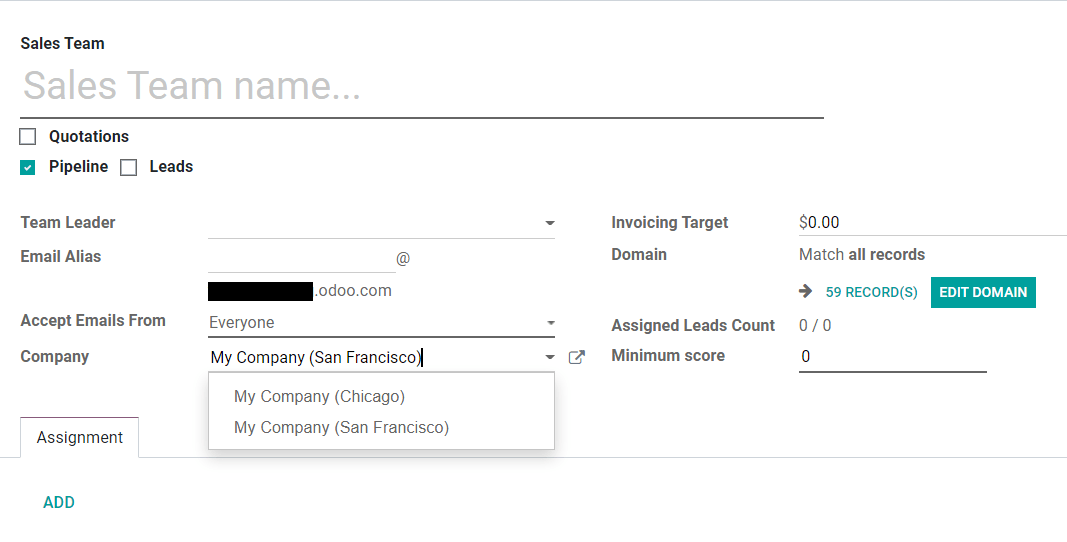
Utilisation des formulaires de contact sur votre site web¶
Par défaut, la page Nous contacter de votre site web affiche le formulaire de contact prêt à l’emploi d’Odoo. Chaque fois qu’une personne soumet ce formulaire, une piste ou une opportunité est générée dans votre base de données.
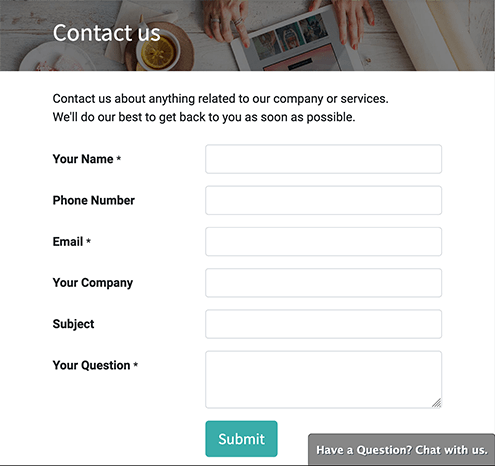
Le formulaire de contact peut être activé ou désactivé à tout moment en allant sur .
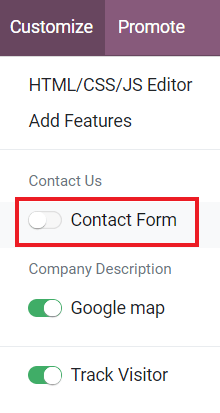
Lorsque le formulaire est désactivé, la page Nous contacter affiche simplement un bouton permettant d’envoyer un courriel directement à votre entreprise. Tout courriel envoyé de cette façon générera une piste/opportunité.
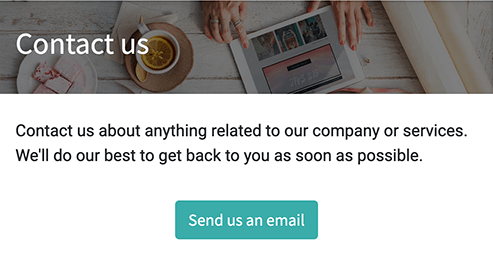
Choisissez l’équipe commerciale ou le vendeur qui sera automatiquement affecté aux pistes/opportunités créées à partir du formulaire de contact en allant dans .
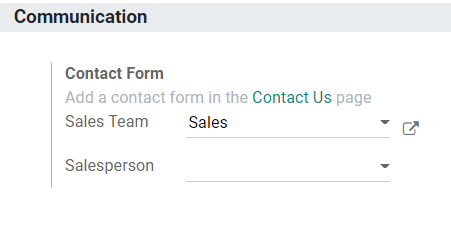
Personnaliser les formulaires de contact¶
Les formulaires de contact peuvent être personnalisés pour obtenir les informations spécifiques dont votre équipe a besoin, grâce au module gratuit Constructeur de formulaires.
Le module Constructeur de formulaires est installé automatiquement lorsqu’un élément de formulaire est ajouté à une page web via l’éditeur du site web. Il peut également être installé manuellement à partir de la page Apps.
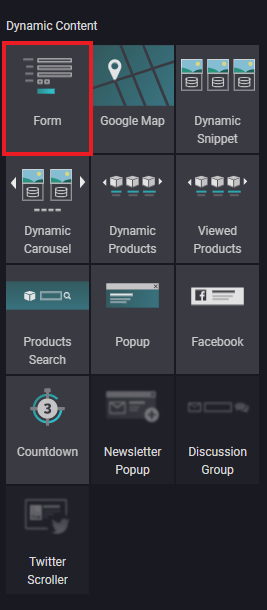
Astuce
Les formulaires peuvent être créés à partir de zéro pour servir une grande variété d’objectifs. Cependant, la page Nous contacter par défaut d’Odoo est conçue pour répondre aux besoins de la plupart des utilisateurs. Commencez par le formulaire par défaut et modifiez-le à partir de là.
Modifier les champs du formulaire de contact¶
En mode édition sur votre site web, cliquez sur n’importe quel champ pour commencer à le modifier. Les informations suivantes peuvent être modifiées pour chaque champ du formulaire de contact :
Type : Choisissez une option de champ personnalisé ou un champ existant. Par exemple, téléphone, téléchargement de fichiers, langue, etc.
Type d’entrée: Déterminez le type d’information que les clients doivent saisir. Les options disponibles sont texte, adresse mail, numéro de téléphone et URL.
Placeholder entrée: Saisissez un exemple pour guider les utilisateurs dans la saisie d’informations dont le formatage est important, comme un numéro de téléphone ou une adresse mail.
Libellé: Tapez le nom d’affichage pour montrer aux utilisations quelles informations ils doivent saisir.
Position: Choisissez la façon dont le libellé est aligné avec le reste du formulaire. Le libellé peut être caché, au-dessus du champ, à l’extrême gauche du champ ou ajusté à droite et plus près du champ.
Requis : Activez cette option pour les informations qui doivent absolument être saisies.
Masqué : Activez cette option pour masquer le champ sans le supprimer.
Affiché sur mobile : Activez cette option pour afficher le champ aux utilisateurs de périphériques mobiles.
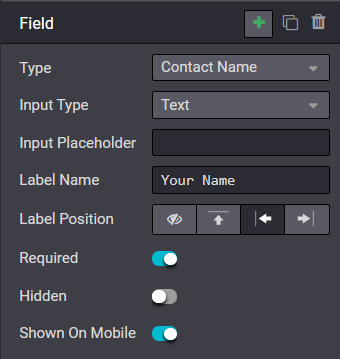
Par défaut, lorsqu’un formulaire est soumis, il vous envoie un email contenant les informations saisies par le client. Pour qu’il génère automatiquement une piste/opportunité, modifiez le formulaire et sélectionnez Créer une opportunité comme Action.
Astuce
Si les pistes sont activées dans vos paramètres CRM, le fait de sélectionner Créer une opportunité génère une piste à la place. Pour en savoir plus sur l’activation des pistes dans les paramètres CRM, consultez to convertir.